De herstelmodus is het belangrijkste kenmerk van een iOS-apparaat. Bijna elk aspect van het apparaat is afhankelijk van de herstelmodus. Als u geen toegang heeft tot uw iPhone en de toegangscode niet meer weet of als uw telefoon is uitgeschakeld, is het slim om uw iPhone in de herstelmodus te zetten.
Niet alle gebruikers kennen echter duidelijk de stappen om naar de herstelmodus te gaan en het komt vaak voor dat u uw iPhone niet in de herstelmodus kunt zetten. Vervolgens zullen we zien waarom en hoe we het kunnen oplossen.
Waarom gaat mijn iPhone niet in de herstelmodus?
De herstelmodus is een speciale status die uw iPhone binnengaat wanneer er een probleem is met het besturingssysteem. U kunt uw iPhone helemaal niet gebruiken terwijl deze zich in de herstelmodus bevindt. Vaak staat de iPhone je echter niet toe om de herstelmodus in te gaan.
Er zijn verschillende redenen waarom mijn iPhone niet in de herstelmodus gaat.
- U gebruikt de verkeerde manier om uw iPhone in de herstelmodus te zetten, bijvoorbeeld door op de verkeerde knoppen te drukken.
- iTunes kan de iPhone niet herkennen.
- iPhone is enkele minuten dood zonder voortgangsbalk.
- iPhone heeft een systeemprobleem.
Allereerst kunt u deze korte vergelijking tussen de officiële manier en de professionele tool bekijken om de beste manier te vinden om uw iPhone te repareren kan de herstelmodus niet openen.
| officiële manier |
iMyFone Fixppo
|
|
|---|---|---|
| Slagingspercentage als de iPhone de herstelmodus niet kan openen | 0% | 100% |
| Moeilijkheidsgraad | beetje ingewikkeld | Eenvoudig |
| Benodigde tijd | Lang | Kort |
| Gegevensverlies na reparatie | Ja | Nee |
| Andere problemen kunnen worden opgelost | Nee | Alle systeem-/softwareproblemen |
Deel 1. Officiële manieren om de iPhone te repareren gaan niet naar de herstelmodus
Als uw iPhone 6 / 6S / 7/8 of nieuwer niet in de herstelmodus komt, moet u eerst controleren of u de juiste stappen volgt. Hieronder ziet u een video over het openen van de herstelmodus voor alle iPhone-series. En u kunt ook schriftelijke uitleg zien voor de gedetailleerde stappen.
Tip 1. Hoe 8/X/11/12/13/14 in herstelmodus te zetten
Houd er rekening mee dat voor iPhone 8 & iPhone 8 Plus of nieuwere modellen het openen van de herstelmodus anders is dan wat alle iOS-gebruikers eerder gewend waren. Dit zijn de stappen:
1. Download de nieuwste versie van iTunes en verbind uw iPhone met pc/Mac.
2. De belangrijkste stap: Forceer opnieuw opstarten iPhone 8 komt als volgende: druk op de knop Volume omhoog en laat deze weer los, en druk vervolgens onmiddellijk op de knop Volume omlaag.
3. Druk op de zijknop totdat u het logo "Verbinden met iTunes" ziet en het zich in de herstelmodus bevindt.
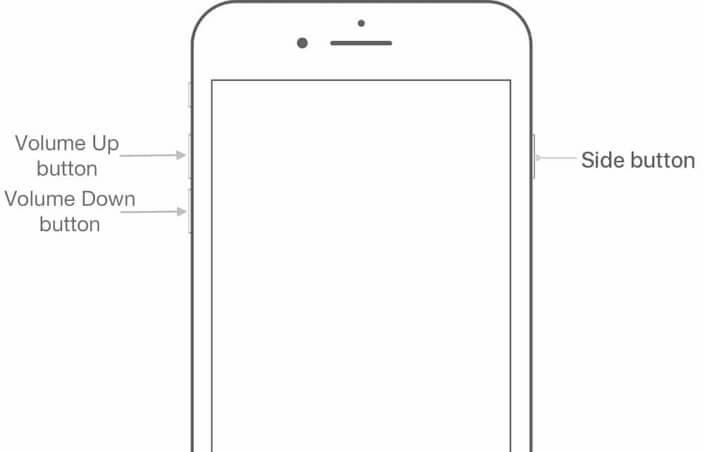
Tip 2. Hoe iPhone 7/7 Plus in herstelmodus te zetten
Sinds Apple de afgelopen 3 jaar drastische ontwerpwijzigingen heeft aangebracht, heeft de iPhone 7 een andere methode om toegang te krijgen tot de herstelmodus. Dit zijn de stappen als je in het bezit bent van een iPhone 7/Plus:
1. Schakel eerst de iPhone 7 uit door op de aan/uit-knop te drukken.
2. Houd de knop Volume omlaag ingedrukt en verbind uw iPhone met iTunes.
3. Laat de knop Volume omlaag los wanneer u het logo "Connect to iTunes" ziet.
4. Dat is alles, uw iPhone 7 bevindt zich in de herstelmodus.
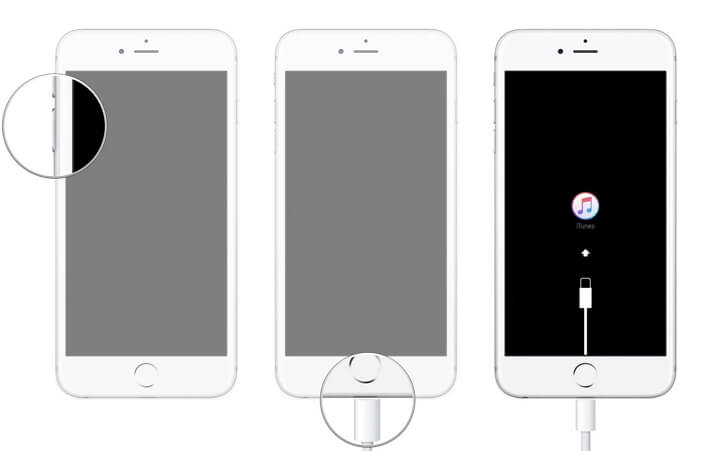
Tip 3. Hoe iPhone 6s of eerder in herstelmodus te zetten
De iPhone 6s heeft een iets andere manier om naar de herstelmodus te gaan. Merk op dat deze methode ook werkt voor iPad en oudere modellen. Volg de stappen:
1. Schakel de iPhone uit en schakel iTunes in.
2. Houd de Home-knop ingedrukt en verbind je iPhone met iTunes.
3. Laat de Home-knop los en u ziet het logo "Connect to iTunes".
4. U bevindt zich in de herstelmodus met uw iPhone 6s.
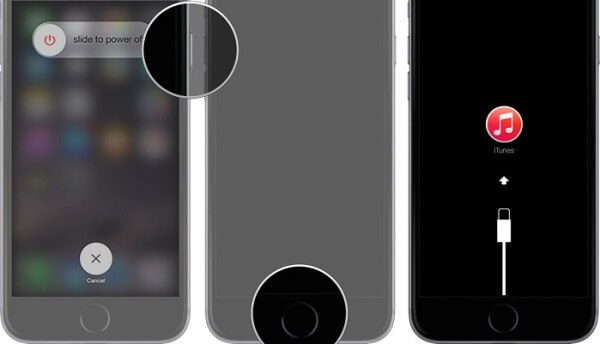
Deel 2. GRATIS en gemakkelijke oplossing om iPhone te repareren Gaat niet naar herstelmodus
Wanneer de iPhone niet in de herstelmodus gaat, kunt u de problemen ook oplossen met software van derden. Hier raden we iMyFone Fixppo aan - het beste iPhone-herstel, dat volledig gratis is om je iPhone met één klik in de herstelmodus te zetten , het is heel gemakkelijk te gebruiken en kan alle iOS-problemen met betrekking tot je iPhone/iPad/iPod touch oplossen. Bekijk meer functies van het programma:
- Verlies geen gegevens wanneer u de functies "Enter/Exit Recovery Mode" gebruikt.
- U kunt deze tool ook gebruiken om met één klik gratis uit de herstelmodus te komen.
- Alle iOS-problemen kunnen worden opgelost met een slagingspercentage van 100%.
- iOS-versies van 7.0 tot de nieuwste iOS 16 en alle iOS-apparaten van iPhone 4 tot iPhone 14 worden ondersteund.
- Veel professionele mediasites hebben erop vertrouwd.

2.1 Eén klik voor de iPhone om de herstelmodus te openen
Hier zijn de stappen om uw iPhone in de herstelmodus te zetten.
Stap 1. Installeer en open het programma op uw computer. Klik op Herstelmodus openen/verlaten.
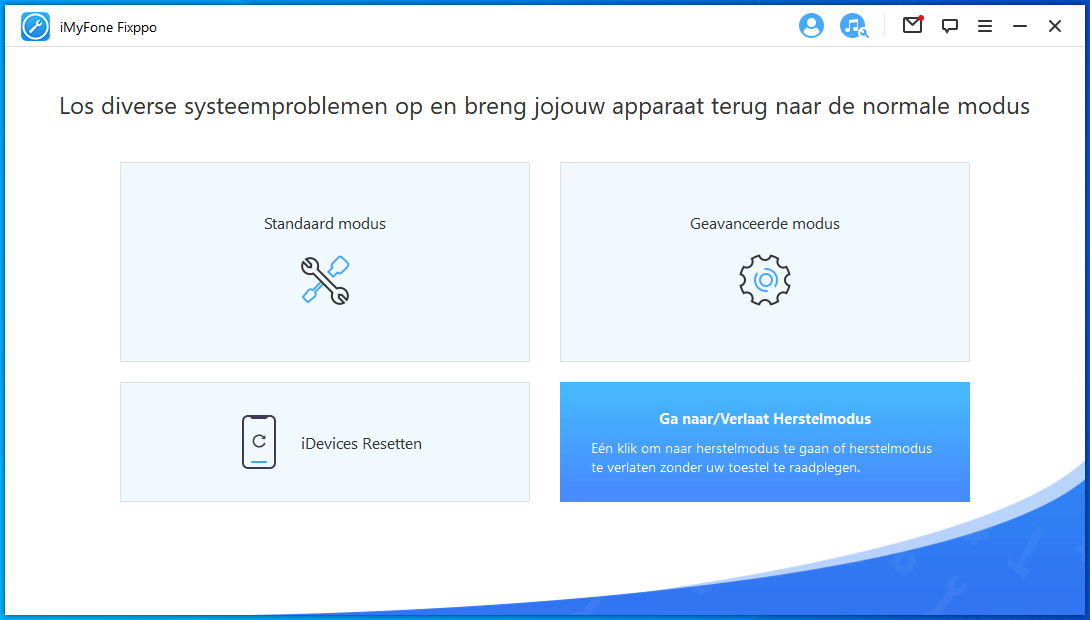
Stap 2. Sluit uw apparaat aan op een computer en klik op Volgende. Nu kunt u zien dat u op de optie Enter Recovery Mode kunt klikken.

Stap 3. Na een paar seconden bevindt uw apparaat zich in de herstelmodus.

2.2 Stappen om problemen met de iPhone-herstelmodus op te lossen
Als de bovenstaande methode niet werkt, kunt u iMyFone Fixppo Standaardmodus proberen. Hier leest u hoe u problemen met de herstelmodus kunt oplossen met iMyFone Fixppo.
Stap 1. Start iMyFone Fixppo en je zult zien dat het programma 3 manieren biedt om verschillende iOS-problemen op te lossen. Hier kunt u de Standaardmodus kiezen om het probleem op te lossen. Als je serieuzere iOS-problemen hebt, kun je natuurlijk ook kiezen voor de geavanceerde modus.
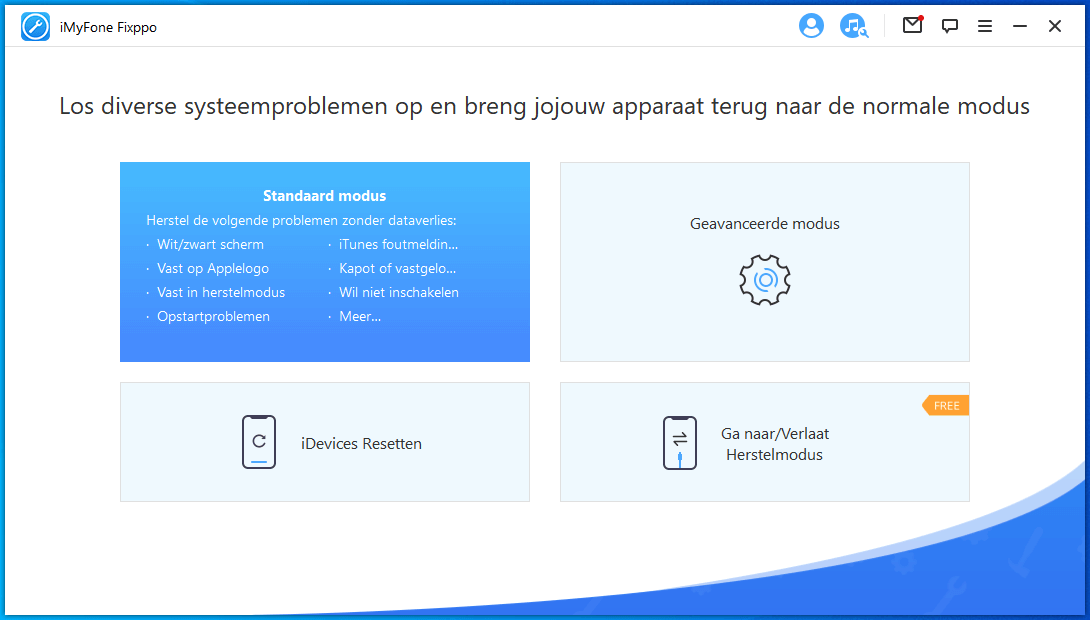
Stap 2. Om het probleem met de herstelmodus op te lossen, sluit u uw apparaat aan op de computer en klikt u op de knop Volgende . Als uw apparaat kan worden herkend of vastzit in de herstelmodus, kunt u doorgaan naar de volgende stap. Als dit niet het geval is, moet u de iPhone in DFU-modus of herstelmodus zetten door de stappen op het scherm te volgen.
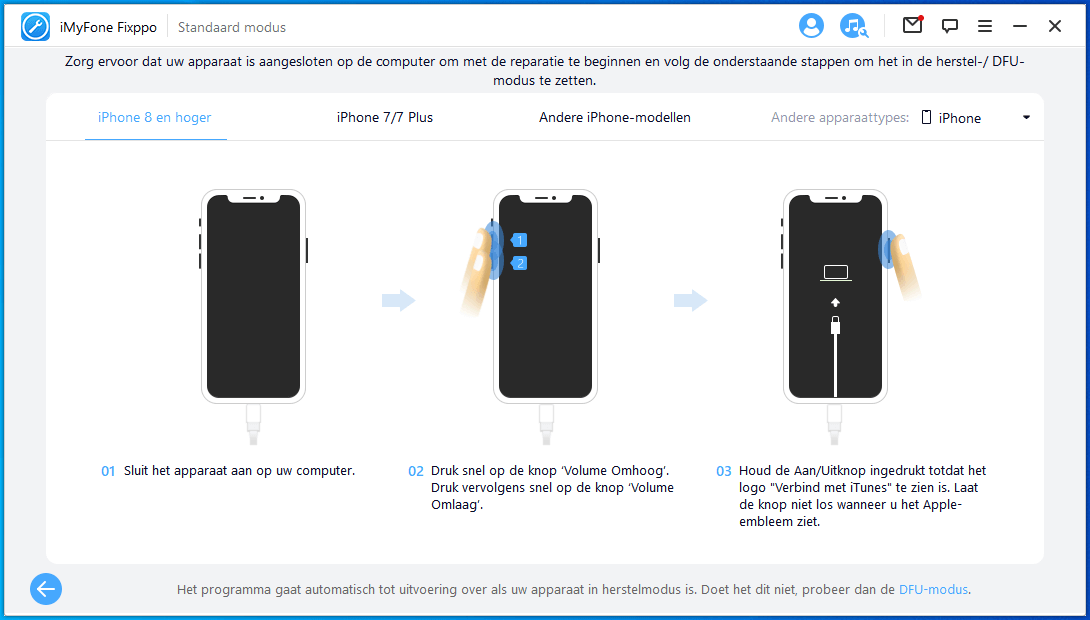
Stap 3. Wanneer uw apparaat wordt herkend, biedt het programma alle beschikbare firmwareversies die overeenkomen met uw iPhone-model. U kunt degene kiezen die u leuk vindt.

Stap 4. lik na het downloaden en controleren van het firmwarepakket op Start en het programma begint met het oplossen van problemen met uw iPhone. Houd gewoon uw iPhone aangesloten en wacht tot het proces is voltooid.
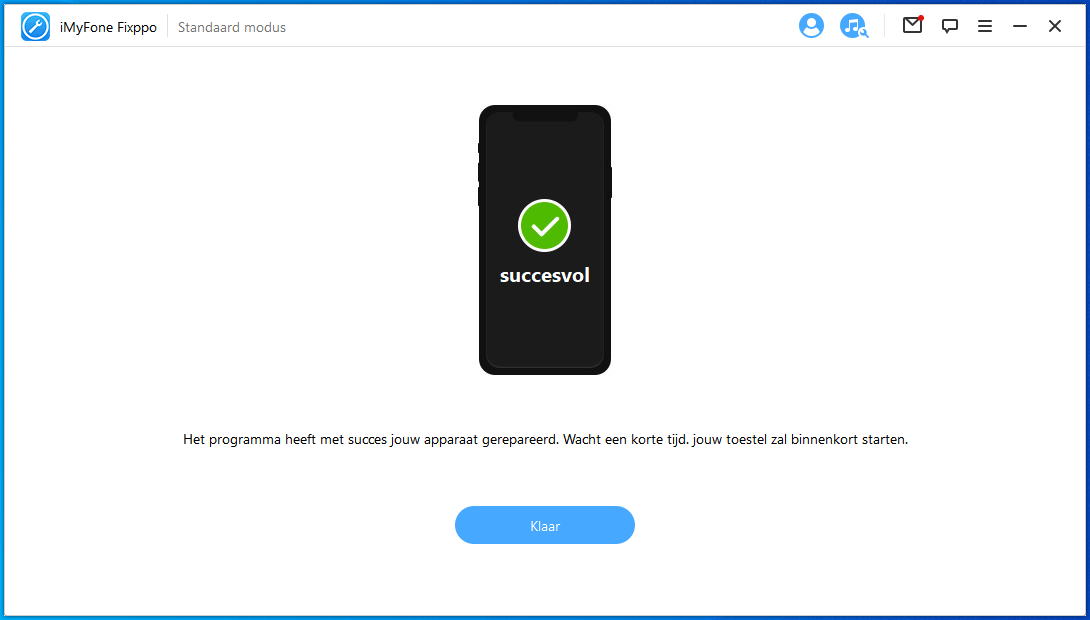
Conclusie
Welke methode u kiest, hangt af van uw probleem en situatie. Hoewel de methoden van Apple officieel zijn, wil dat nog niet zeggen dat ze beter zijn. iMyFone Fixppo iPhone-reparatietool biedt meer veelzijdigheid zodat alle iPhone-gebruikers volledig kunnen profiteren van deze geweldige functie, het hele proces is gratis, eenvoudig en automatisch. Probeer het gratis!